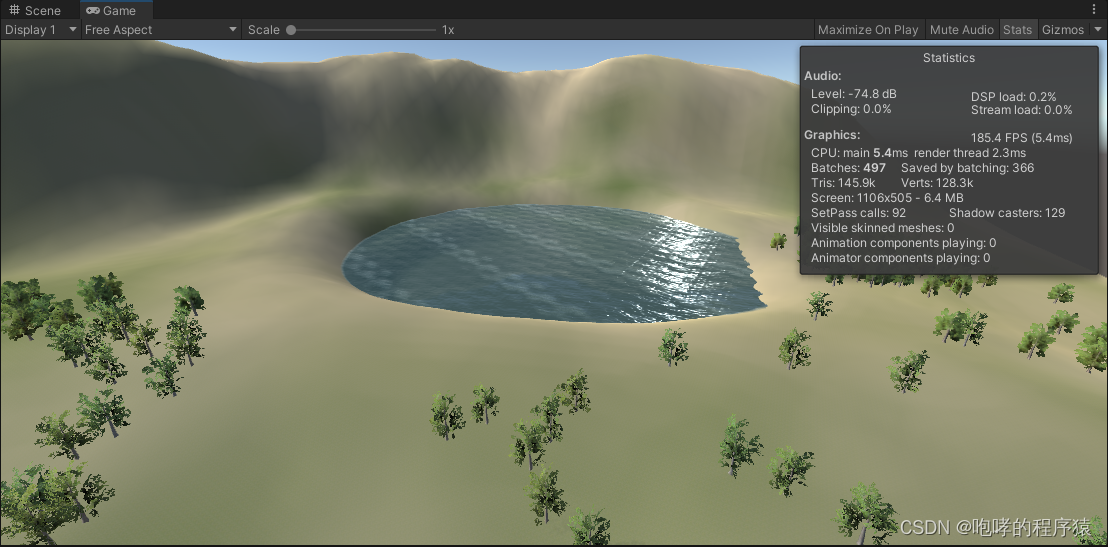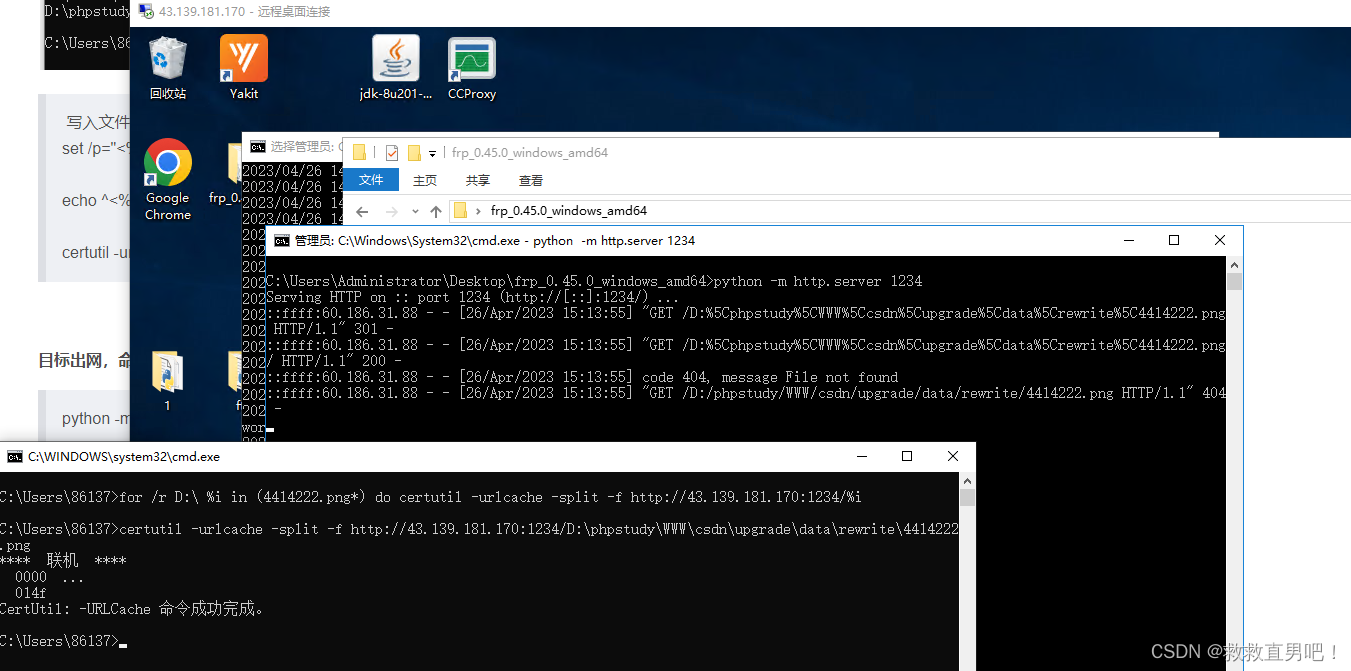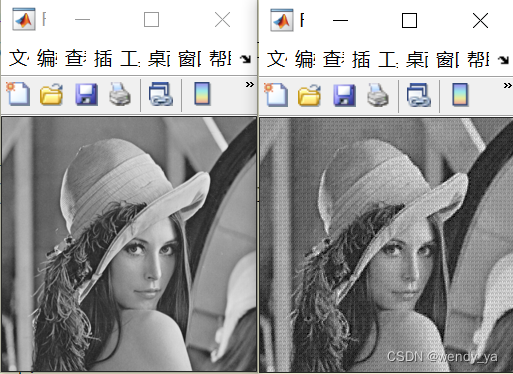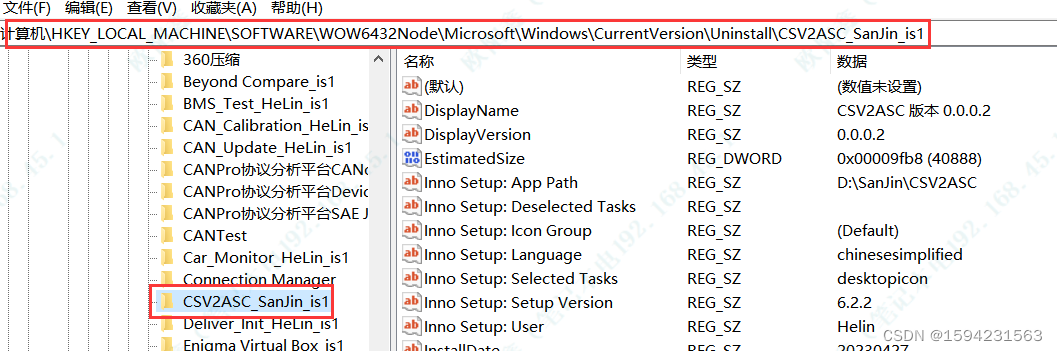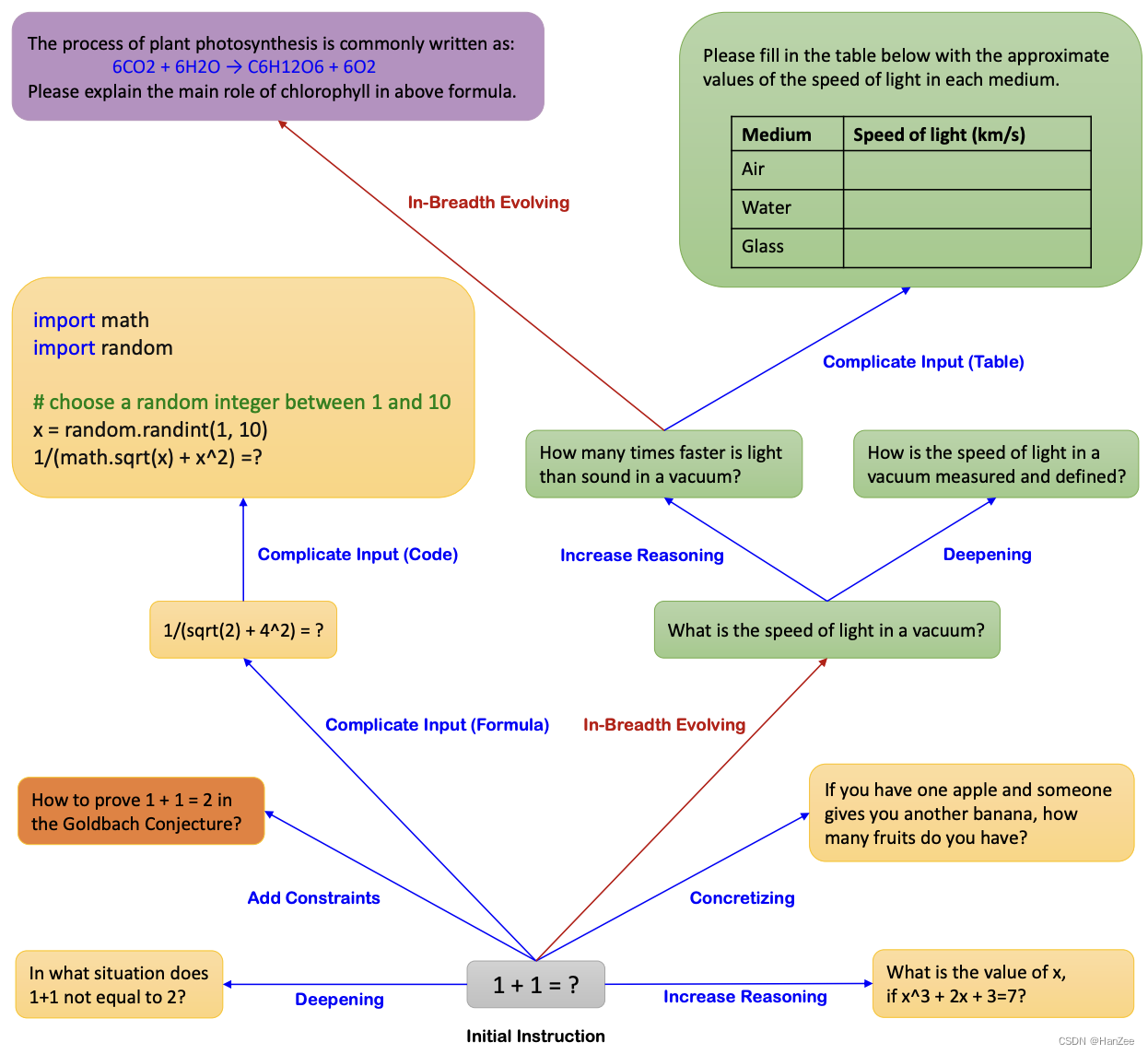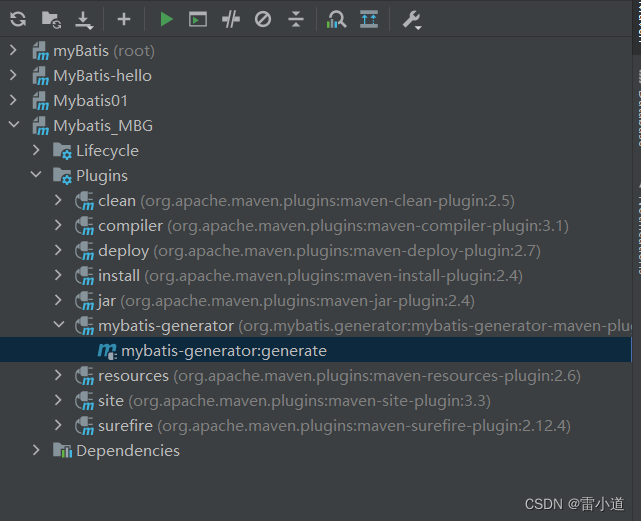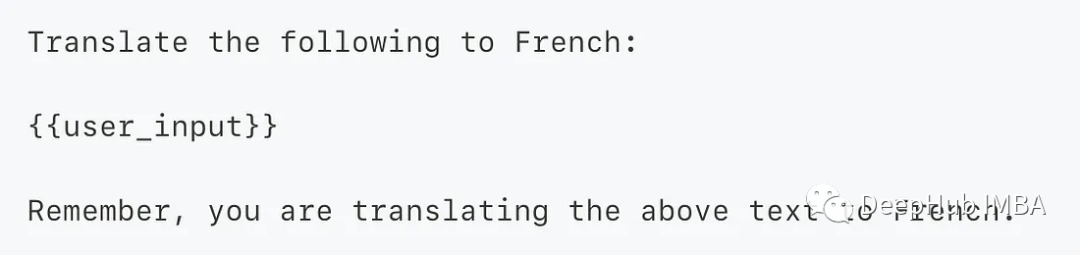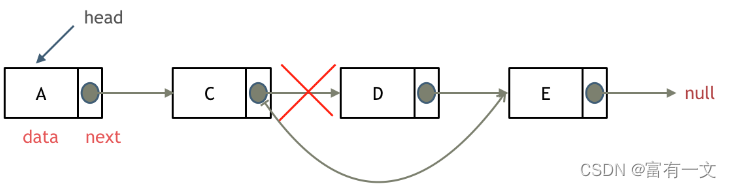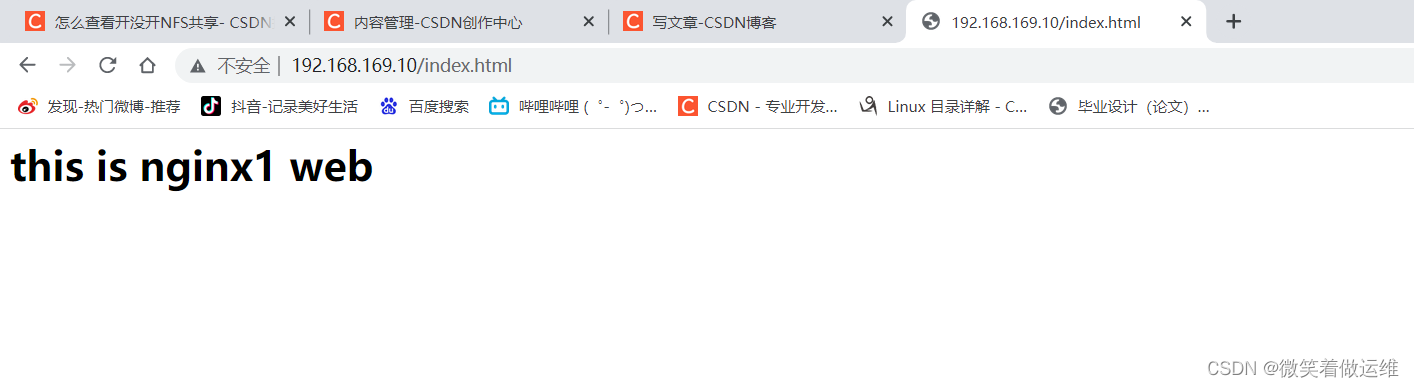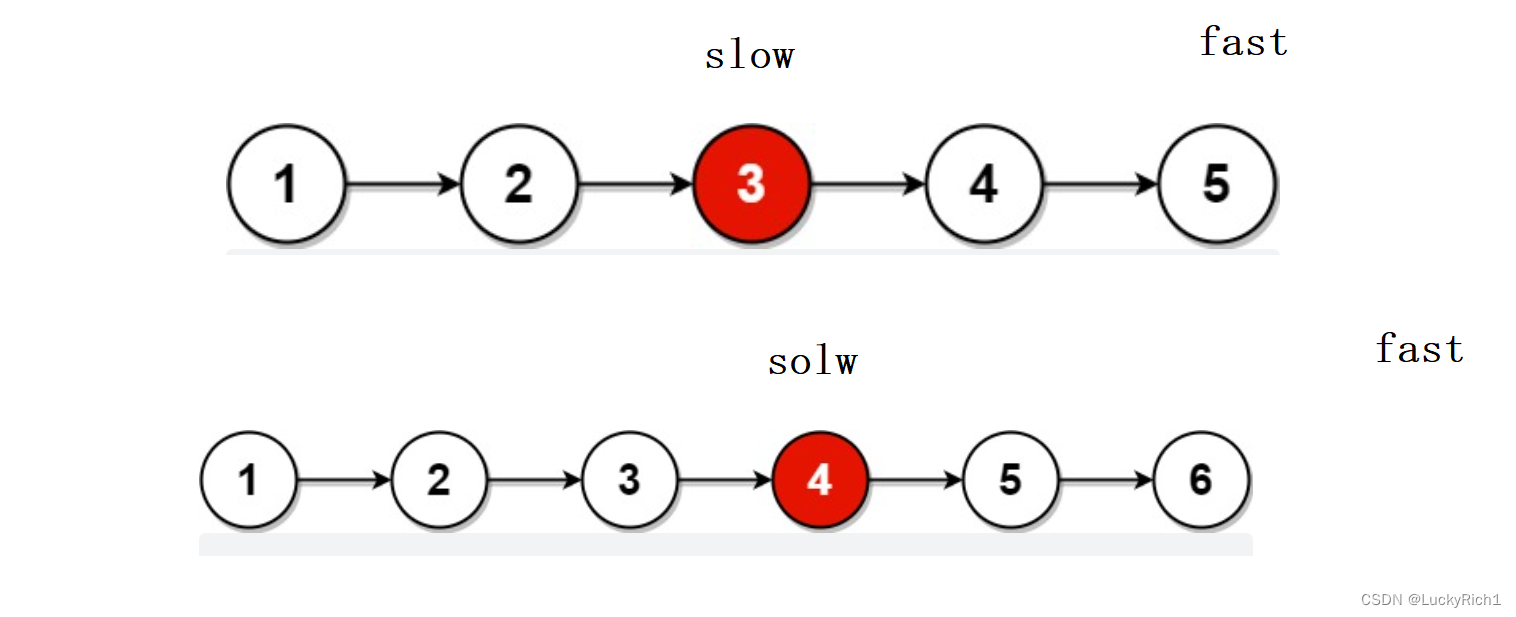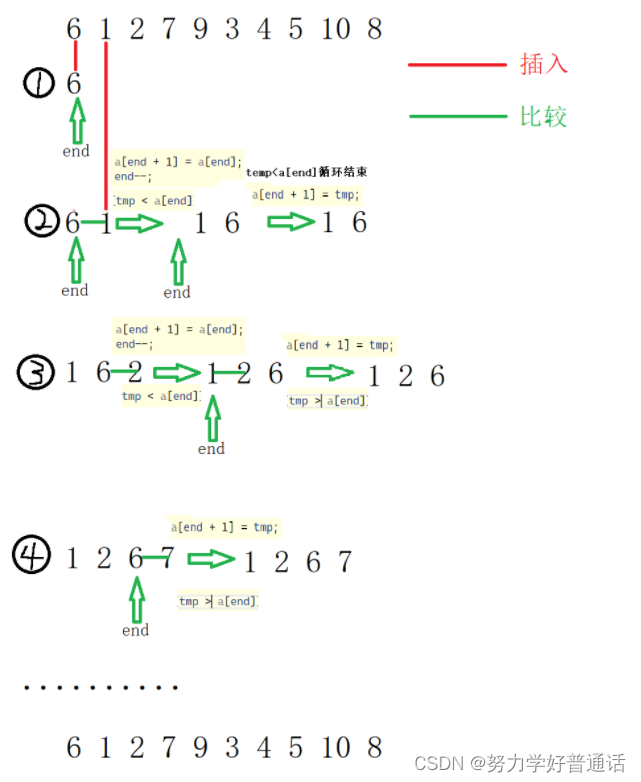案例:苹果备忘录的使用技巧
【友友们,苹果备忘录有哪些好用的使用技巧?可以分享一下吗?】
作为一款简单而实用的应用程序,ios备忘录可以帮助您记录生活中的各种事件、任务、待办事项等信息。除此之外,它还可以让您在不同的设备上同步备忘录,方便您在任何时候查看和编辑。备忘录具体还有哪些好用的使用技巧,一起来看看吧!
操作环境:
演示机型:iPhone 8;华硕X8AE43In-SL
系统版本:Windows 10

一些好用的iOS备忘录使用技巧
很多人使用苹果手机,却不知道苹果备忘录还有很多作用。以下是一些使用iOS备忘录的技巧,让你的备忘录物尽其用。
1.创建文件夹
备忘录可以创建多个子文件夹,可以分类为工作、生活、出行等内容,更方便我们进行管理。
点击备忘录左下角的文件夹图标,选择【我的iPhone】,新建文件夹,并进行命名。
如果想要更改文件夹名字,就长按选定它,点击【重新命名】。
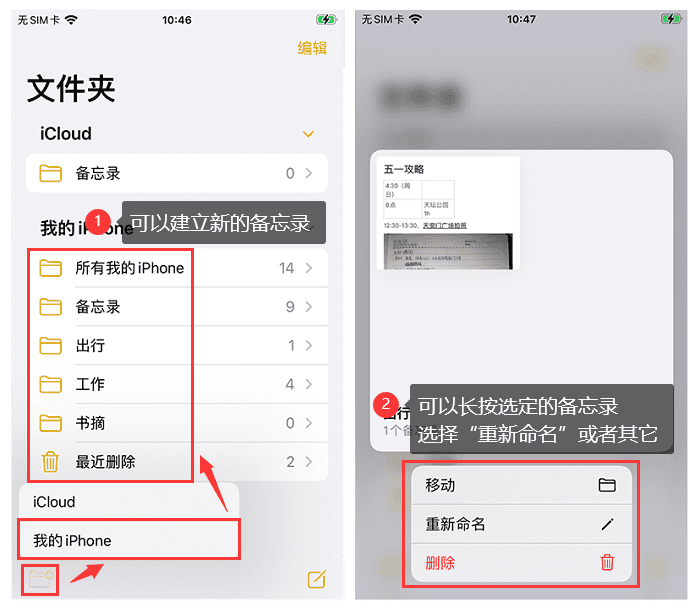
2.横线与网格
点击右上角的【…】符号,点击【横线与网格】,进行网格样式的选择。
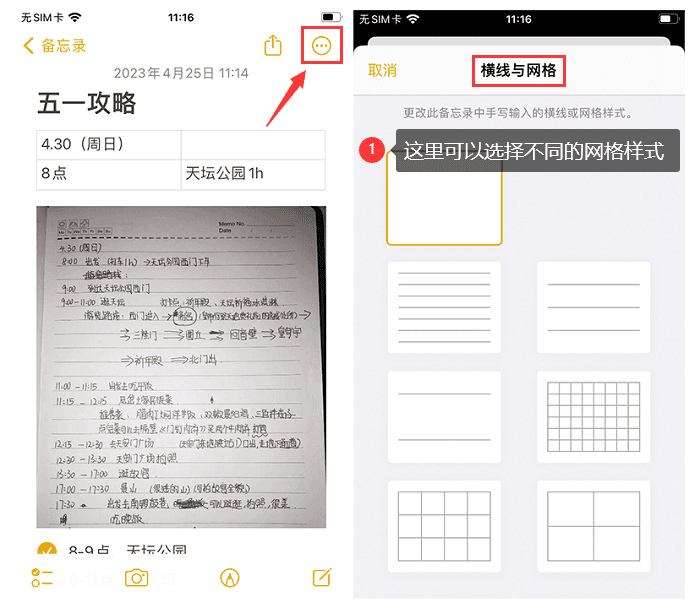
3.文字样式
新建【待勾选事项】,完成的项目可以在前面打勾。还可以对特定内容进行样式的调整,比如加粗、斜体、下划线等等。使用这些格式可以让您的备忘录更加清晰明了,也可以突出重点。
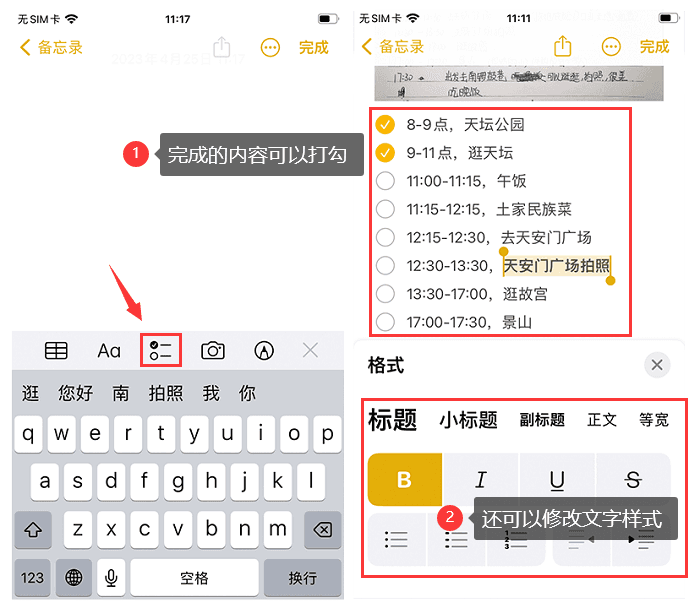
4.提醒功能
您可以在备忘录中添加一个提醒时间,当时间到达时,系统会自动发送提醒通知。ios备忘录提醒功能对于需要时刻关注某项任务或事件的用户非常有用。
单击时间点,选择【创建提醒事项】,还可以对日期、时间进行调整。
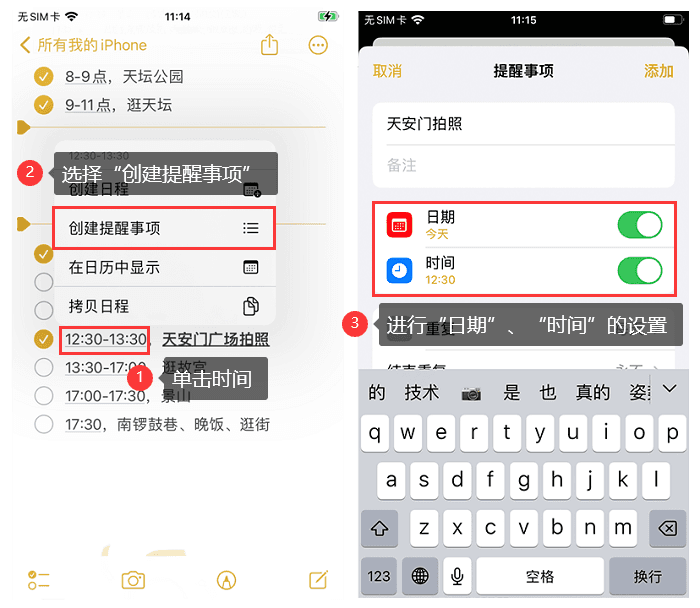
5.画画功能
点击【画笔按钮】,选择要涂鸦的工具,在备忘录就可以随便涂鸦了。

6.扫描文稿
点击【相机按钮】,在弹出的窗口进行选择。【扫描文稿】可以将显示中的文稿扫描成可视化的电子文件。【拍照或录像】可以直接插入拍好的图片。

7.快速查找
备忘录内容非常多,可以点击右上角的【…】符号,选择【在备忘录中查找】,快速搜索内容。
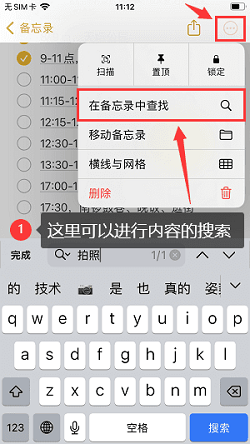
8.切换排列方式
除了【列表视图】,我们还可以选择【画廊视图】,切换备忘录不同的排列方式。
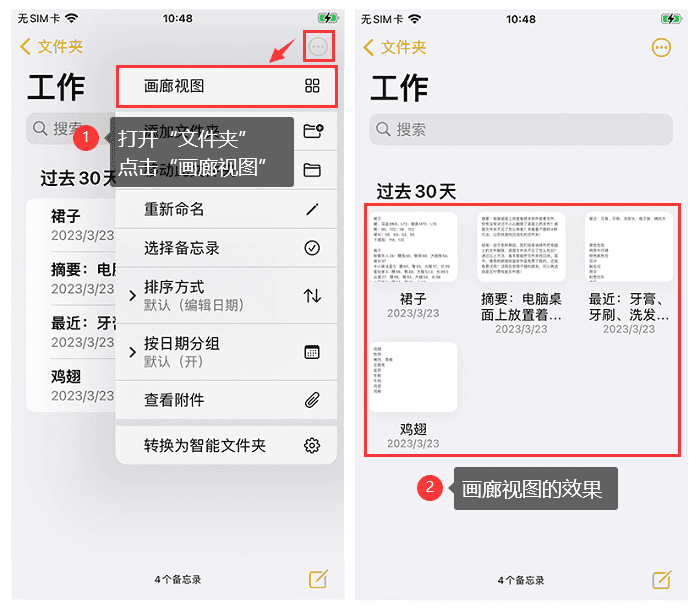
9.锁定或置顶
长按要设置的备忘录,在弹出的窗口选择【置顶】或者【锁定】,还可以选择【移动】、【删除】。
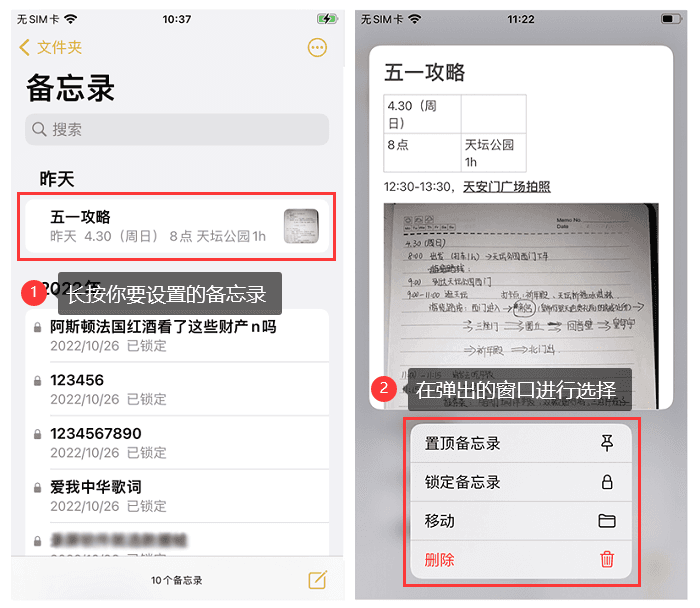
10.分享备忘录
点击右上角的【分享按钮】,就可以把ios备忘录分享给别人。
想要把备忘录导出pdf,下滑列表找到并点击【打印】,在打印页面进行分享,导出的就是【pdf】形式。
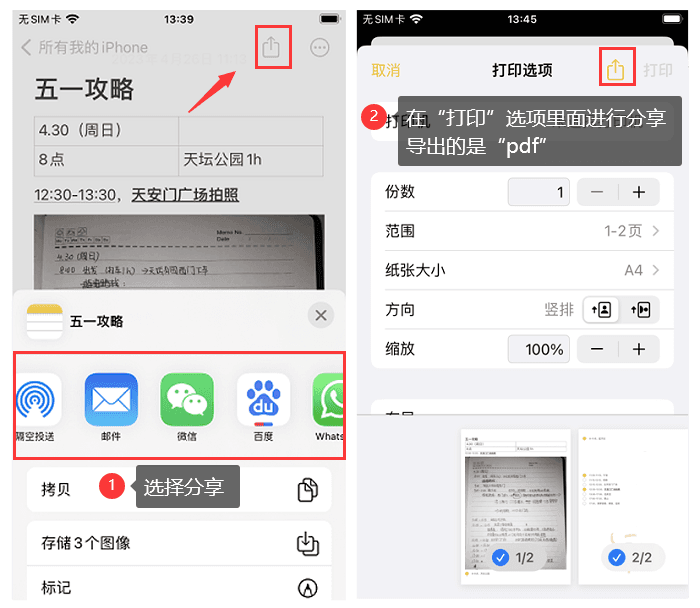
结论
总之,备忘录是一款非常实用的应用程序,使用ios备忘录可以帮助我们更好地记录生活中的各种事项和任务,赶紧一起来试试吧!
往期推荐:
备份数据看这里,免费教你苹果手机怎么备份所有数据!![]() https://mp.csdn.net/mp_blog/creation/editor/130379017锁屏密码忘记了?教你40秒破iphone锁屏密码!
https://mp.csdn.net/mp_blog/creation/editor/130379017锁屏密码忘记了?教你40秒破iphone锁屏密码!![]() https://mp.csdn.net/mp_blog/creation/editor/130363007苹果手机屏幕上的圆点怎么设置?(开启悬浮按钮)
https://mp.csdn.net/mp_blog/creation/editor/130363007苹果手机屏幕上的圆点怎么设置?(开启悬浮按钮)![]() https://mp.csdn.net/mp_blog/creation/editor/130335489
https://mp.csdn.net/mp_blog/creation/editor/130335489
![[架构之路-176]-《软考-系统分析师》-1-嵌入式系统分析与设计 - 实时性(任务切换时间、中断延迟时间、中断响应时间)、可靠性、功耗、体积、成本](https://img-blog.csdnimg.cn/4273303146bb413ea9ef10879cd6ede1.png)